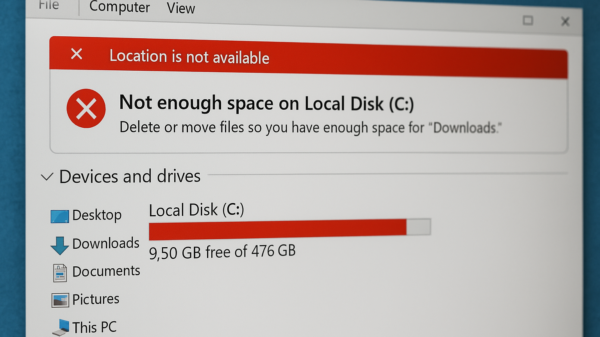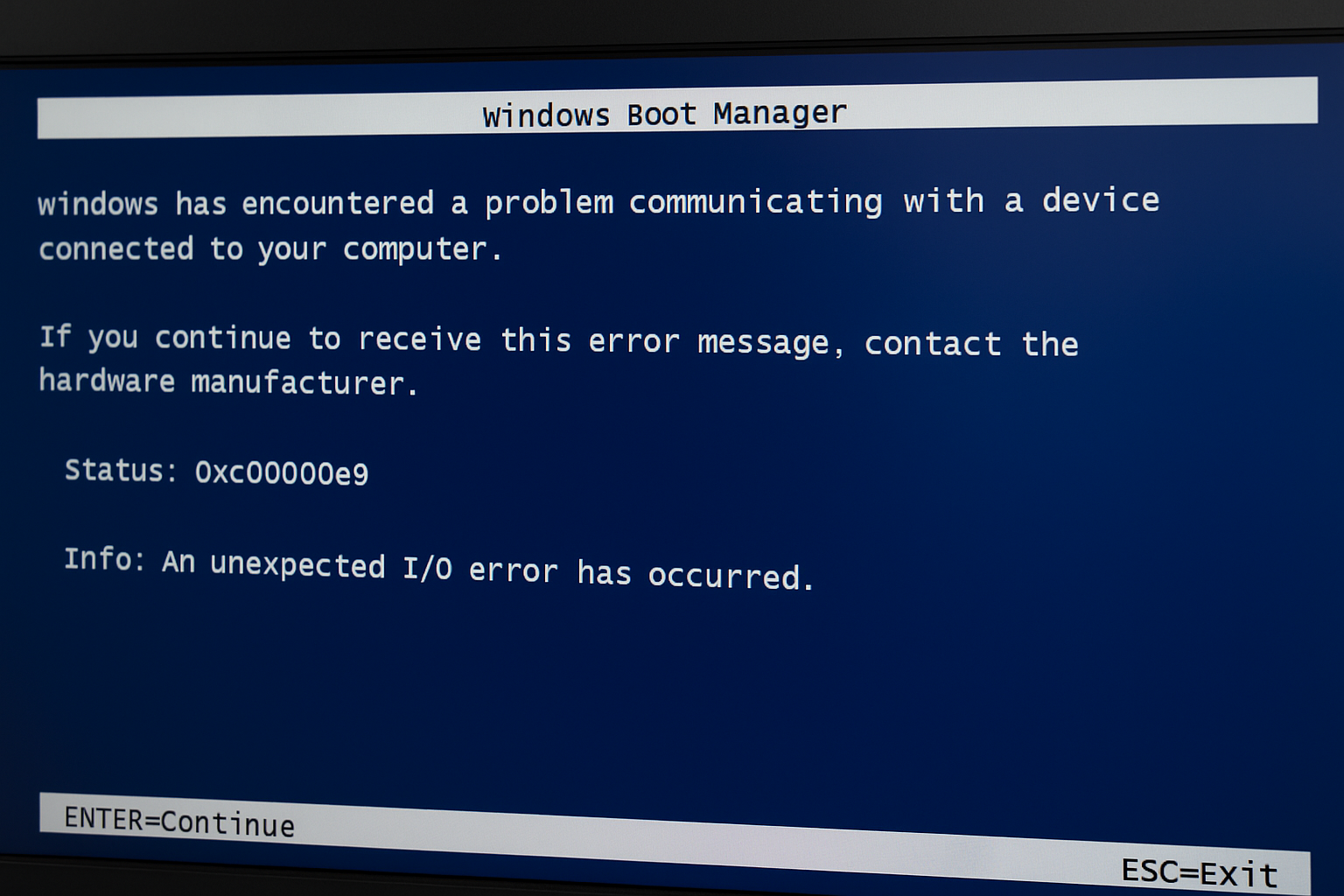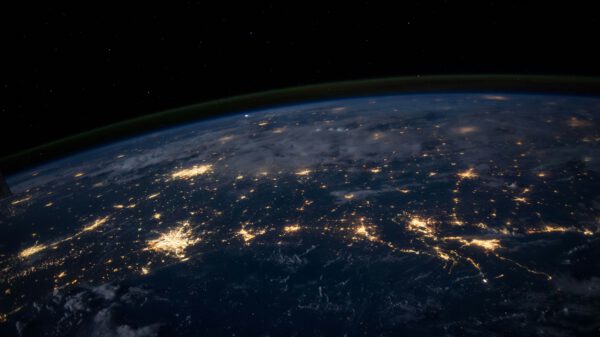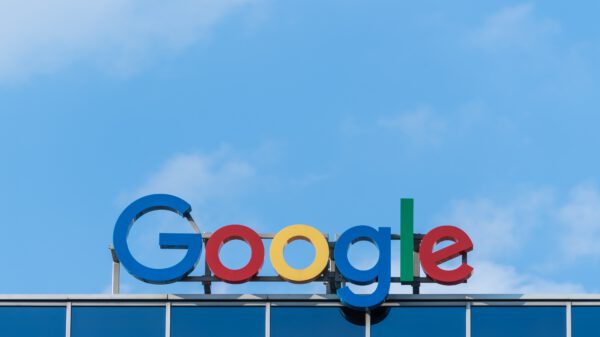Wenn dein Computer startet, läuft im Hintergrund eine Reihe komplexer Prozesse ab – noch bevor Windows überhaupt erscheint. Einer der wichtigsten davon ist der Windows Boot Manager, auch bekannt als Bootmgr. Er entscheidet, welches Betriebssystem gestartet wird, und ist das Bindeglied zwischen der Hardware und dem eigentlichen Systemstart von Windows.
Doch was genau macht der Boot Manager? Warum treten Fehlermeldungen wie „BOOTMGR fehlt“ auf? Und wie kann man den Windows Boot Manager reparieren, wenn der PC nicht mehr startet?
In diesem Artikel erfährst du alles Wichtige über Funktionen, Aufbau, häufige Fehler und Lösungen, um Bootprobleme zu beheben – praxisnah und leicht verständlich.
Laut einer Statista-Studie über Marktanteile von Betriebssystemen weltweit läuft Windows auf über 68 % aller Desktop-PCs – entsprechend häufig sind Anwender mit Startproblemen konfrontiert. Ein fehlerhafter Boot Manager zählt dabei zu den häufigsten Ursachen.
Inhalt
Was ist der Windows Boot Manager?
Der Windows Boot Manager (Dateiname: bootmgr) ist ein kleines, aber entscheidendes Programm, das beim Start des Computers automatisch ausgeführt wird.
Seine Aufgabe besteht darin, das installierte Betriebssystem zu identifizieren und den Startvorgang einzuleiten.
Wenn du mehrere Systeme installiert hast (z. B. Windows 10 und Windows 11), zeigt der Boot Manager beim Einschalten des PCs ein Auswahlmenü, über das du das gewünschte Betriebssystem auswählen kannst.
Der Windows Boot Manager befindet sich in der sogenannten EFI-Systempartition (ESP). Von dort lädt er die Startkonfiguration (BCD – Boot Configuration Data), in der alle wichtigen Informationen über die vorhandenen Betriebssysteme und Startoptionen gespeichert sind.
Aufbau und Funktionsweise
Der Startvorgang eines Windows-Systems läuft in mehreren Phasen ab. Der Boot Manager ist dabei das zentrale Verbindungselement zwischen Firmware (BIOS oder UEFI) und dem Betriebssystemkernel.
- Initialisierung der Hardware:
Nach dem Einschalten prüft die Firmware (BIOS/UEFI) die angeschlossenen Geräte, Laufwerke und den Arbeitsspeicher. - Suche nach Bootinformationen:
Anschließend sucht das System nach einem bootfähigen Medium – z. B. einer Festplatte mit einer EFI-Partition. - Start des Boot Managers:
Wird die Datei bootmgr gefunden, übernimmt der Windows Boot Manager den weiteren Prozess. - Laden der Boot Configuration Data (BCD):
Diese Datei enthält Informationen darüber, welche Windows-Installation gestartet werden soll. - Übergabe an den Windows-Ladeprozess:
Der Boot Manager startet winload.efi (bei UEFI-Systemen) oder winload.exe (bei BIOS-Systemen) – und Windows beginnt zu laden.
In modernen Systemen wird dieser Ablauf meist in Sekundenbruchteilen durchlaufen, ohne dass der Nutzer etwas davon merkt.
Die Rolle der BCD – Boot Configuration Data
Die BCD ist eine Art Datenbank, die den Bootvorgang steuert. Sie ersetzt seit Windows Vista die frühere Datei boot.ini aus älteren Windows-Versionen.
In der BCD werden Informationen gespeichert über:
- Das installierte Betriebssystem
- Den Pfad zu winload.exe
- Startoptionen (z. B. abgesicherter Modus, Debugging)
- Sprache und Tastaturlayout
- Partitionen und Gerätezuordnungen
Wenn diese Datei beschädigt oder gelöscht wird, kann der Boot Manager nicht mehr korrekt auf sie zugreifen – und das führt häufig zu Startfehlern.
Häufige Fehlermeldungen beim Windows Boot Manager
Es gibt einige typische Fehlermeldungen, die auf einen defekten oder fehlerhaften Boot Manager hinweisen. Zu den häufigsten gehören:
- „BOOTMGR fehlt“ – das System findet die Boot-Datei nicht.
- „Windows Boot Manager – Status: 0xc000000f“ – die BCD-Datei ist beschädigt.
- „The Boot Configuration Data for your PC is missing or contains errors“ – der Bootsektor oder die Partition ist fehlerhaft.
- „No Boot Device Found“ – der PC kann kein bootfähiges Laufwerk finden.
Solche Fehler entstehen meist durch:
- Falsche BIOS-/UEFI-Einstellungen
- Beschädigte Systemdateien
- Gelöschte oder defekte Partitionstabellen
- Stromausfall während eines Updates
- Installation eines weiteren Betriebssystems (z. B. Linux), das den Bootloader überschreibt
Windows Boot Manager reparieren
Wenn dein Computer diese Fehler anzeigt, musst du den Boot Manager reparieren.
Das geht auf zwei Arten: automatisch über die Windows-Reparaturumgebung oder manuell per Kommandozeile.
Automatische Reparatur
Wenn du keinen Zugriff auf Windows hast, starte den PC über ein Windows-Installationsmedium (USB-Stick oder DVD).
- Starte den Computer vom Installationsdatenträger.
- Klicke auf „Computerreparaturoptionen“.
- Wähle „Problembehandlung“ → „Erweiterte Optionen“ → „Starthilfe“.
- Windows sucht automatisch nach Bootproblemen und repariert fehlerhafte Startdateien.
In vielen Fällen genügt dieser Schritt bereits, um BOOTMGR missing-Fehler zu beheben.
Manuelle Reparatur per Eingabeaufforderung
Wenn die automatische Reparatur nicht hilft, kannst du den Boot Manager manuell reparieren.
- Öffne im Reparaturmodus die Eingabeaufforderung (cmd).
- Gib folgende Befehle nacheinander ein:
bootrec /fixmbr bootrec /fixboot bootrec /scanos bootrec /rebuildbcd/fixmbrschreibt den Master Boot Record neu./fixbooterstellt einen neuen Bootsektor./scanossucht nach installierten Betriebssystemen./rebuildbcderstellt die Bootkonfigurationsdaten neu.
Nach erfolgreicher Ausführung starte den PC neu – in den meisten Fällen ist der Fehler dann behoben.
Windows Boot Manager bei mehreren Systemen
Wenn du mehrere Windows-Versionen installiert hast, zeigt dir der Boot Manager beim Start ein Auswahlmenü.
Hier kannst du wählen, welches System geladen werden soll – z. B. Windows 10 oder Windows 11.
Dieses Menü lässt sich individuell anpassen:
- über msconfig → Start oder
- mit dem Tool bcdedit in der Eingabeaufforderung.
Mit bcdedit /enum kannst du dir alle gespeicherten Startoptionen anzeigen lassen.
Wenn du Linux oder ein anderes Betriebssystem installiert hast, kann es vorkommen, dass der GRUB-Bootloader den Windows Boot Manager überschreibt. In diesem Fall musst du die Windows-Startdateien mit den oben genannten Befehlen wiederherstellen.
Unterschiede zwischen BIOS und UEFI
Der Bootvorgang hängt davon ab, ob dein System klassisches BIOS oder UEFI nutzt.
- BIOS (Legacy-Modus):
Der Boot Manager liegt auf dem MBR (Master Boot Record) der Festplatte. - UEFI:
Hier liegt die Datei bootmgr.efi auf der EFI-Systempartition.
Diese Variante ist schneller und sicherer, da sie digitale Signaturen prüft (Secure Boot).
Wenn du also dein System neu aufsetzt oder von MBR auf GPT (GUID Partition Table) umstellen willst, muss auch der Boot Manager angepasst werden.
Wann man den Boot Manager deaktivieren oder anpassen sollte
Manche Nutzer möchten den Windows Boot Manager deaktivieren, etwa wenn sie nur ein Betriebssystem installiert haben und das Startmenü stört.
Das ist möglich über:
- Systemkonfiguration (msconfig):
Unter dem Reiter Start kannst du das Standardbetriebssystem festlegen und den Timeout (Anzeigedauer des Boot-Menüs) auf „0 Sekunden“ setzen. - BCDedit:
Mit dem Befehlbcdedit /timeout 0wird das Menü übersprungen.
Deaktivieren solltest du ihn aber nur, wenn du genau weißt, was du tust – bei Problemen erschwert das die Wiederherstellung erheblich.
Häufige Fragen (FAQ)
Was passiert, wenn der Windows Boot Manager gelöscht wird?
Dann kann Windows nicht mehr gestartet werden. Der PC zeigt meist „BOOTMGR fehlt“ an. Du musst ihn mit einem Installationsmedium reparieren.
Kann man den Boot Manager auf eine andere Festplatte verschieben?
Ja, mit Tools wie EasyBCD oder bcdboot kannst du den Bootloader manuell auf ein anderes Laufwerk kopieren.
Warum erscheint der Boot Manager plötzlich beim Start, obwohl nur ein System installiert ist?
Das liegt meist an einer fehlerhaften Startkonfiguration. Windows zeigt das Menü zur Sicherheit an, um dir eine manuelle Auswahl zu ermöglichen.
Fazit: Der unsichtbare Schlüssel zum Windows-Start
Der Windows Boot Manager ist einer der wichtigsten, aber oft unterschätzten Bestandteile des Windows-Systems.
Er sorgt dafür, dass das Betriebssystem ordnungsgemäß startet, verwaltet Mehrfachinstallationen und leitet den Übergang vom BIOS/UEFI zur Benutzeroberfläche ein.
Fehler im Boot Manager können den Start vollständig blockieren – lassen sich aber in den meisten Fällen mit den Bordmitteln von Windows beheben.
Ob über die automatische Starthilfe oder die manuelle Wiederherstellung per bootrec-Befehle: Mit etwas Geduld bekommst du dein System meist wieder zum Laufen.